教你cdr做出三维效果线条的操作过程。
- PC教程
- 34分钟前
- 362
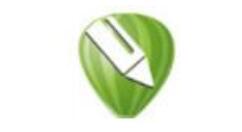
不少朋友还不太熟悉cdr这款应用,今天打字教程网小编就讲一下cdr做出三维效果线条的操作方法吧,小伙伴可以一起来看看喔。 cdr做出三维效果线条的操作过程...
不少朋友还不太熟悉cdr这款应用,今天打字教程网小编就讲一下cdr做出三维效果线条的操作方法吧,小伙伴可以一起来看看喔。
cdr做出三维效果线条的操作过程
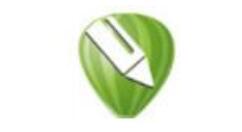
1、首先打开CorelDRAW软件,新建一个文件。
2、选择“曲线工具”里的“贝兹曲线工具”。
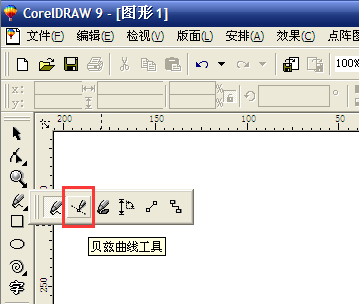
3、在页面上画出一条曲线。
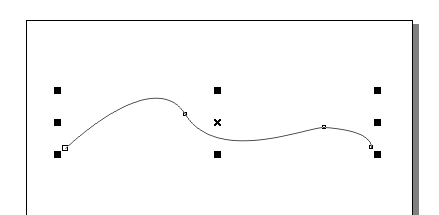
4、选中曲线,被选中的物体上面出现9个小点,把鼠标放在中间的点上,按住鼠标左键不放,往下拖动到适当的距离,按住“Ctrl”键,点击鼠标右键。这样就会复制出一条曲线。
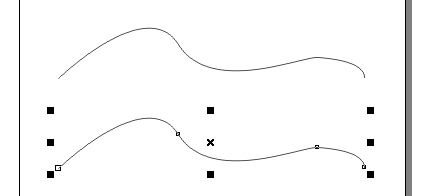
5、选择“互动工具”里的“互动式渐变工具”。
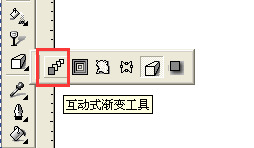
6、在第一条线上单击,向下拖动鼠标,出现以下画面:
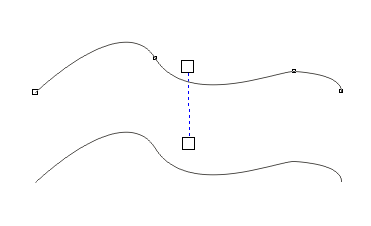
7、当鼠标点击下面第二曲线的时候,便出现了三维曲线。
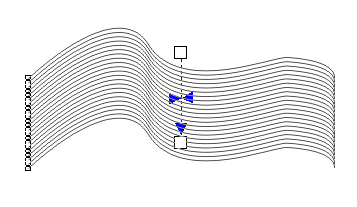
8、我们还可以修改三维曲线的组成线条的数量。这里默认的是20条线条。我们在“渐变的层次数及渐变形状之间的偏移”后面的文本框中输入10,可以看见三维曲线的线条减少为10条。
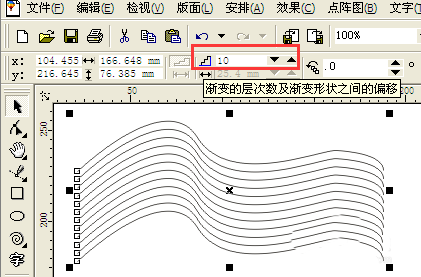
9、在三维曲线上双击,拉动上、下两个白色的句柄,便可以改变线条之间的间隔。
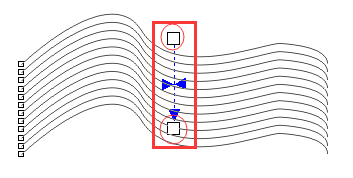
10、还可以改变三维曲线的渐变方向。
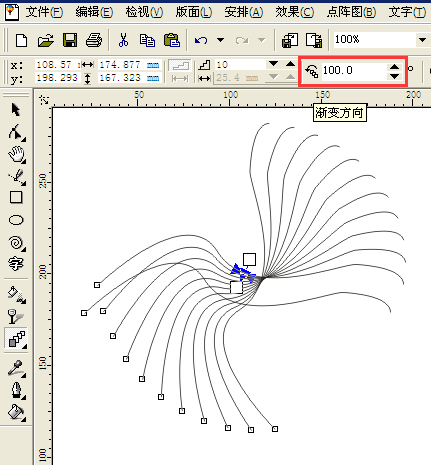
各位小伙伴们,看完上面的精彩内容,都清楚cdr做出三维效果线条的操作过程了吧!
本文由cwhello于2024-10-11发表在打字教程,如有疑问,请联系我们。
本文链接:https://www.dzxmzl.com/6126.html
本文链接:https://www.dzxmzl.com/6126.html